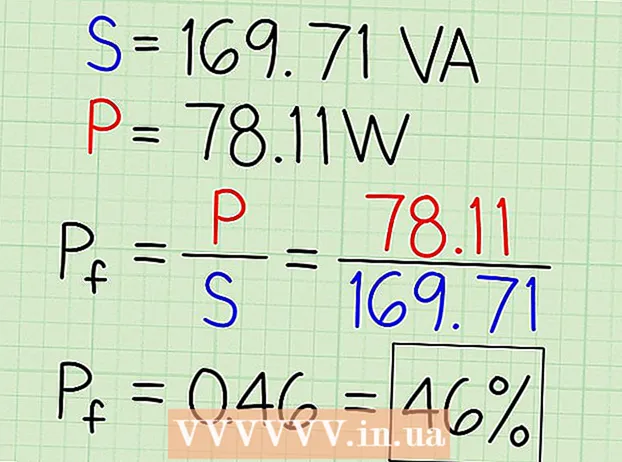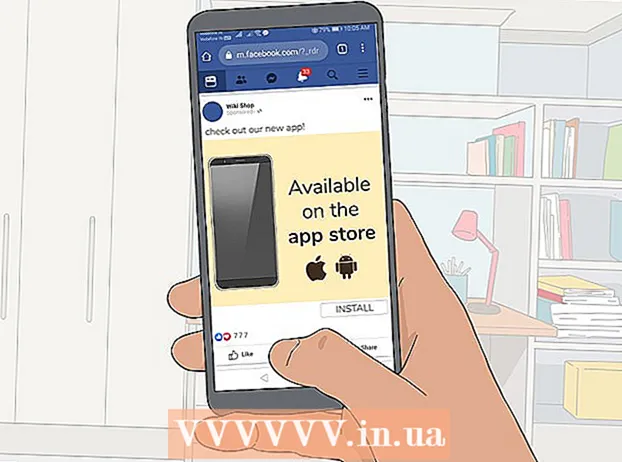Автор:
Tamara Smith
Жаратылган Күнү:
24 Январь 2021
Жаңыртуу Күнү:
1 Июль 2024
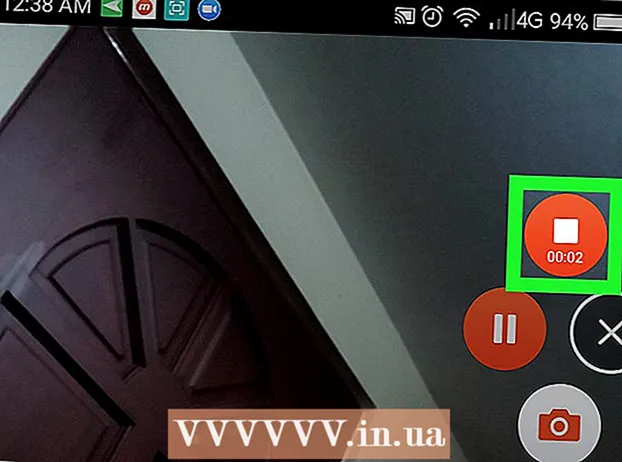
Мазмун
Бул макала сизге Zoom жолугушуусунун үнүн жана видеосун Android телефону же планшетине кантип сактап калууну үйрөтөт. Болгону Play Store дүкөнүнөн экраныңызды жаздырып ала турган тиркемени орнотсоңуз болот.
Басуу
 Play Store'дон экраныңызды жаздыруу үчүн колдонмону орнотуңуз. Позитивдүү рейтинги бар айрым популярдуу варианттарга Mobizen, DU Recorder жана Genius Recorder тарабынан Screen Recorder кирет. Экранды жаздыруу үчүн колдонмону кантип жүктөп алса болот:
Play Store'дон экраныңызды жаздыруу үчүн колдонмону орнотуңуз. Позитивдүү рейтинги бар айрым популярдуу варианттарга Mobizen, DU Recorder жана Genius Recorder тарабынан Screen Recorder кирет. Экранды жаздыруу үчүн колдонмону кантип жүктөп алса болот: - "Play Store" ачуу
 Колдонмону ачыңыз. Бул кадамдар бардык популярдуу параметрлер үчүн окшош. Кол менен орнотуу / орнотуу процедурасынан өтүү үчүн экранда көрсөтүлгөн көрсөтмөлөрдү аткарыңыз жана суралса, керектүү уруксаттарды бергениңизди текшерип чыгыңыз.
Колдонмону ачыңыз. Бул кадамдар бардык популярдуу параметрлер үчүн окшош. Кол менен орнотуу / орнотуу процедурасынан өтүү үчүн экранда көрсөтүлгөн көрсөтмөлөрдү аткарыңыз жана суралса, керектүү уруксаттарды бергениңизди текшерип чыгыңыз. - Колдонмо ачылгандан кийин, экрандын четинде калкып турган сүрөтчө пайда болот. Жазуу функцияларына жетүү үчүн ушул сүрөтчөнү бассаңыз болот.
- Бул сүрөтчө каалаган колдонмодо жаздырып алуу үчүн экранда жеткиликтүү бойдон калат.
 Масштабды ачуу. Бул ичинде көк жана ак видеокамерасы бар көк сөлөкөт. Адатта, ал үй экранында же башка колдонмолоруңуздун арасында болот.
Масштабды ачуу. Бул ичинде көк жана ак видеокамерасы бар көк сөлөкөт. Адатта, ал үй экранында же башка колдонмолоруңуздун арасында болот.  Жолугушууну баштоо. Эгер мурунку жолугушууга кошулуп жатсаңыз, кийинки кадамга дароо өтүңүз. Эгер сиз жолугушууну өткөрүп жатсаңыз, анда төмөнкүлөрдү аткарыңыз:
Жолугушууну баштоо. Эгер мурунку жолугушууга кошулуп жатсаңыз, кийинки кадамга дароо өтүңүз. Эгер сиз жолугушууну өткөрүп жатсаңыз, анда төмөнкүлөрдү аткарыңыз: - Zoom эсебиңизге кириңиз.
- "Жолугушууну баштоо" баскычын басыңыз.
- "Жеке жолугушуу идентификаторун колдонуу" слайдерин Кыймыл абалына жылдырыңыз (көк).
- Төмөндөгү кодду жолугушууга катыша тургандар менен бөлүшүңүз.
- "Жолугушууну баштоо" баскычын басыңыз.
 Жолугушууга катышуу. Эгер сиз жолугушууну өткөрүп жатсаңыз, кийинки кадамга түз өтүңүз. Болбосо, төмөнкүлөрдү аткарыңыз:
Жолугушууга катышуу. Эгер сиз жолугушууну өткөрүп жатсаңыз, кийинки кадамга түз өтүңүз. Болбосо, төмөнкүлөрдү аткарыңыз: - "Жолугушууга кошулуу" баскычын басыңыз.
- Жолугушуу кодун / ID киргизиңиз.
- "Жолугушууга кошулуу" баскычын басыңыз.
 Экранды жаздыруу үчүн колдонмонун калкып турган сүрөтчөсүн таптап коюңуз. Кошумча сүрөтчөлөр / параметрлер пайда болот.
Экранды жаздыруу үчүн колдонмонун калкып турган сүрөтчөсүн таптап коюңуз. Кошумча сүрөтчөлөр / параметрлер пайда болот.  Жазуу баскычын басыңыз. Бул баскыч колдонмого жараша өзгөрүлүп турат, бирок адатта чекит же максаттуу сүрөтчөнү элестетет. Бул колдонмодогу үндү жана видеону жаздырат.
Жазуу баскычын басыңыз. Бул баскыч колдонмого жараша өзгөрүлүп турат, бирок адатта чекит же максаттуу сүрөтчөнү элестетет. Бул колдонмодогу үндү жана видеону жаздырат. - Жаздырууну биринчи жолу баштоодон мурун кошумча уруксаттарды беришиңиз керек болушу мүмкүн.
- Жаздырууну тындыруу үчүн, калкып турган сүрөтчөнүн жанындагы тыныгуу баскычын (көбүнчө эки тик сызык) басыңыз.
 Бүткөндөн кийин жазууну токтотуу үчүн токтотуу баскычын басыңыз. Бул көбүнчө чарчы же тегерек болот. Бул сиздин Android галереясында даяр видеоңузду камтыйт.
Бүткөндөн кийин жазууну токтотуу үчүн токтотуу баскычын басыңыз. Бул көбүнчө чарчы же тегерек болот. Бул сиздин Android галереясында даяр видеоңузду камтыйт.
- "Play Store" ачуу